电脑耳机没有声音怎么解决?不管是台式机还是笔记本电脑,都有耳机插孔,默认情况下将耳机插入电脑之后就可以正常使用,不过有些用户遇到了问题,耳机插到电脑上发现没有声音,这是怎么回事呢?电脑耳机没声音原因有很多,比如声卡问题、插孔问题以及设置问题,下面系统城小编跟大家分享电脑耳机没有声音的解决方法。
解决方法一:排查插孔和扬声器问题
1、如果是台式机,需要确认耳机插孔和麦克风插孔,不要插错,如果插错,耳机麦克风都会没有声音;

2、然后左下角右键点击声音图标,选择“播放设备”;

3、确保扬声器是启用状态,并设置为默认值。
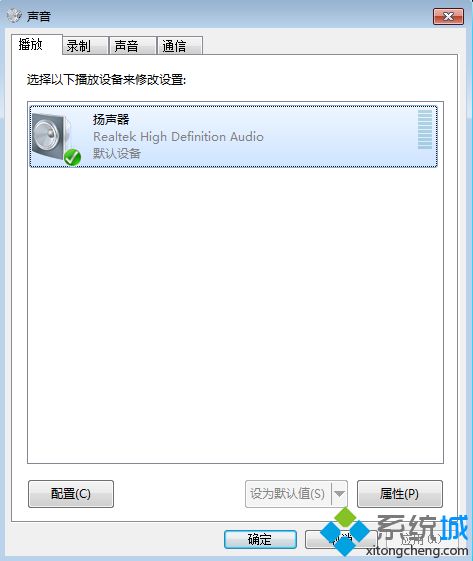
解决方法二:安装声卡驱动
1、在桌面上,右键点击“计算机”—“管理”—“设备管理器”—“声音、视频和游戏控制器”,查看Realtek High Definition Audio是否显示正常,如果红叉或黄色感叹号,说明没有安装驱动或驱动异常;
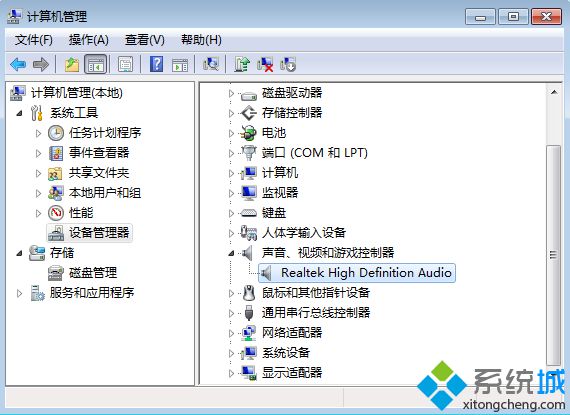
2、这时候自己下载声卡驱动安装,或者使用驱动精灵、驱动人生等工具自动安装最新声卡驱动。
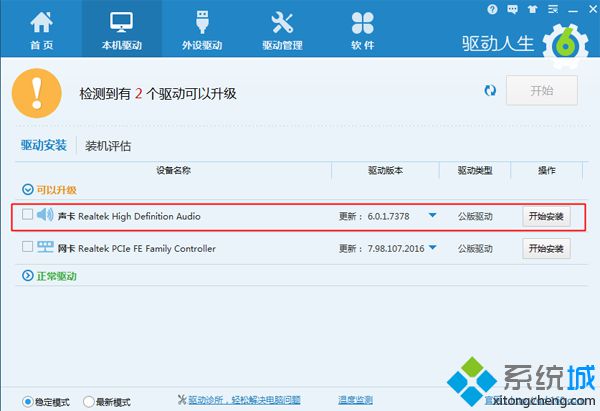
解决方法三:设置Realtek高清晰音频管理器
1、如果声音图标打红叉,依次点击开始按钮—控制面板—硬件和声音—Realtek高清晰音频管理器;
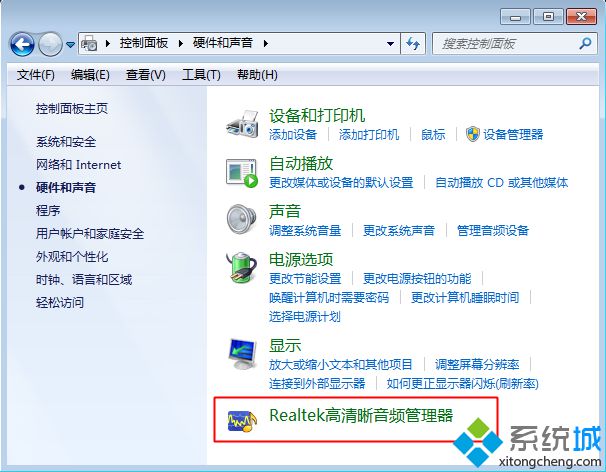
2、如果控制面板没有管理器选项,则进入C:\Program Files\Realtek\Audio\HAD目录,双击打开RAVCpl64.exe;
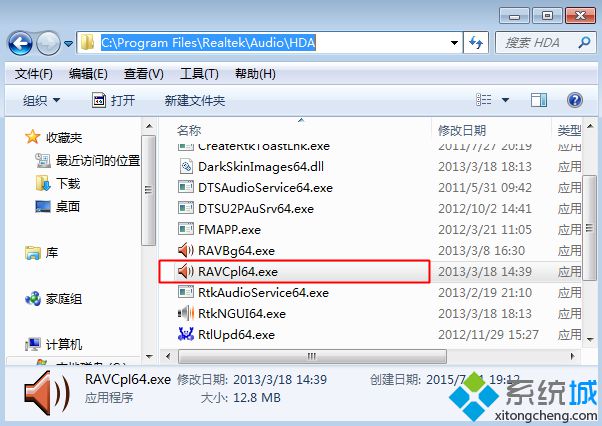
3、在Realtek高清晰音频管理器右上角,点击黄色文件夹图标,这个是插孔设置图标;

4、勾选“禁用前面板插孔检测”,点击确定,这时候后右下角的小喇叭红叉就消失了,电脑就有声音了;
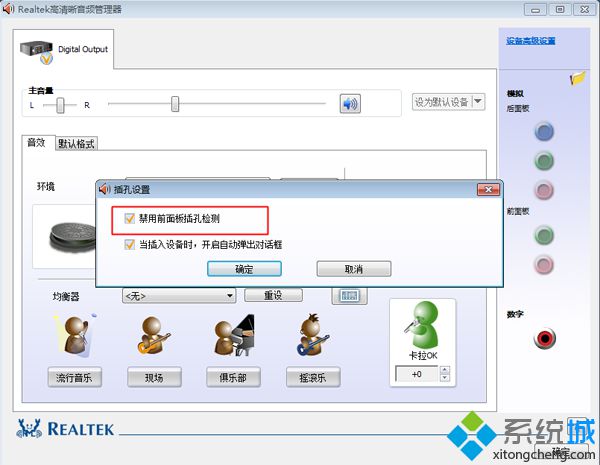
5、如果是技嘉主板的音频管理器,则点击右下角的扳手图标,如图所示。
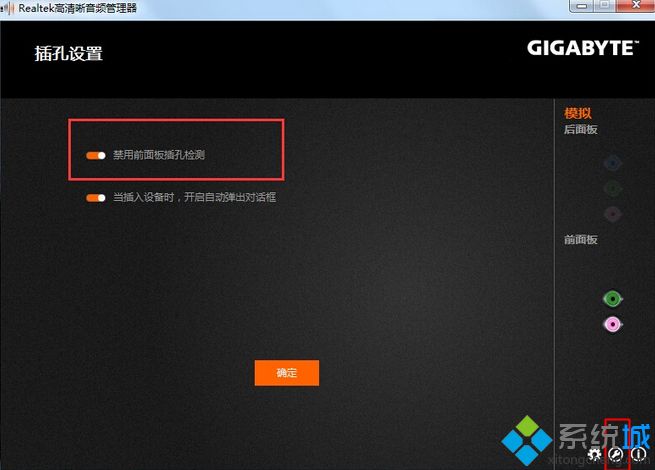
以上就是耳机插电脑没有声音的解决方法,如果你遇到这个问题,可以参考上面的方法来解决。





















 452
452











 被折叠的 条评论
为什么被折叠?
被折叠的 条评论
为什么被折叠?








